有時候用智慧型手機拍照不盡人意,像是月亮,有時會沒有辦法拍到月亮發光的樣子,所以我們可以利用Photoshop去做你達到理想中的樣子。
現在寫文章的時候是2022年9月9日剛好是中秋節連假第一天,中秋節一定會烤肉與賞月,那麼今天這篇文章就來講如何利用Photoshop去做外光暈讓物體發光。
內容目錄
Photoshop創造的外光暈方法
第一個方法-筆刷
首先我們置入一張月亮的圖片。
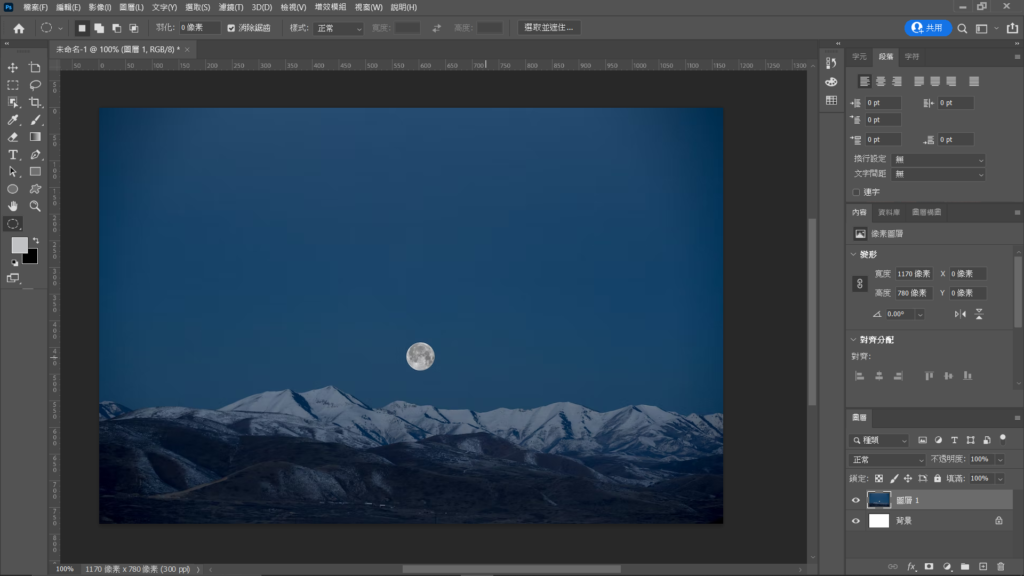
第二步再來去點選左側工具列的筆刷工具。
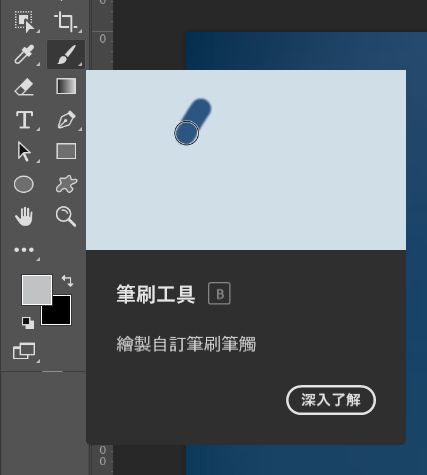
並且新增一個空白透明圖層。
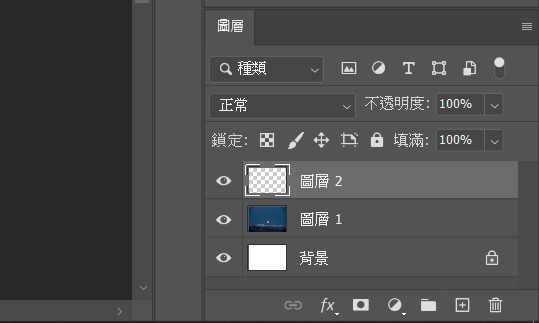
在圖片中點右鍵後選擇模糊筆刷。
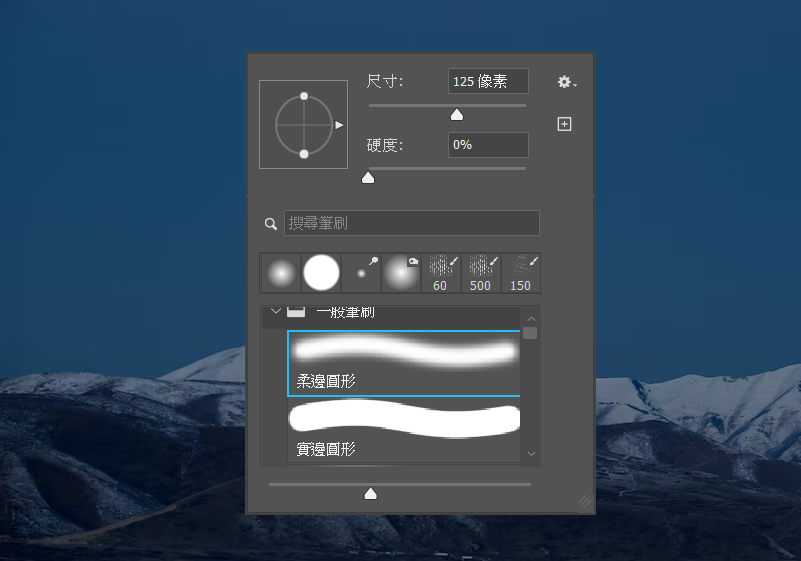
選擇與月亮相近顏色後,在月亮上點一下這就完成月亮的外光暈效果。

第二個方法-圖片
這個方法是利用圖片去生成的,也蠻簡單的。
首先,在左側工具列中選擇橢圓選取畫面工具。
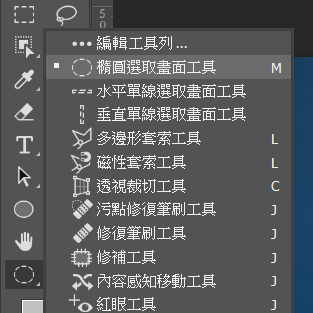
之後把月亮選取起來。
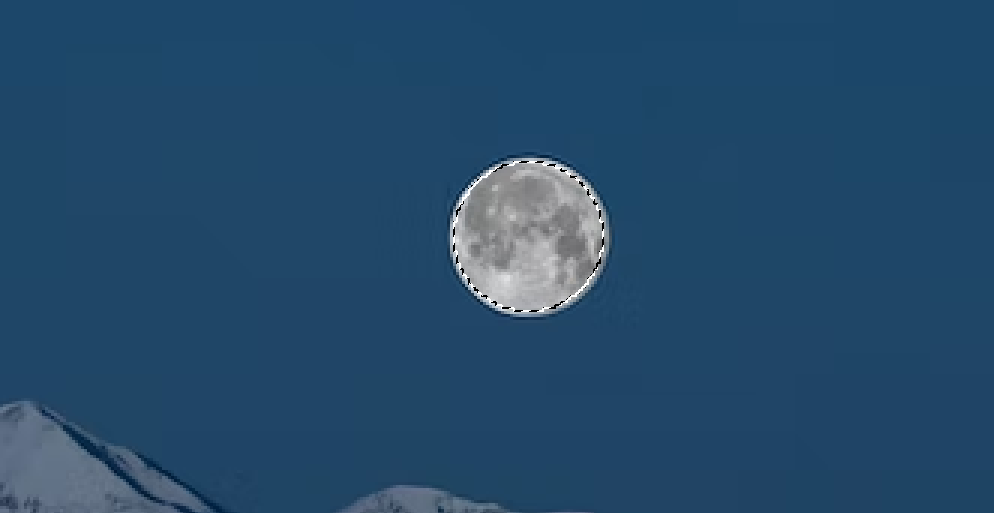
再按下Ctrl+J,就分離出月亮與背景,然後在月亮那個圖層點兩下後便跳出視窗。
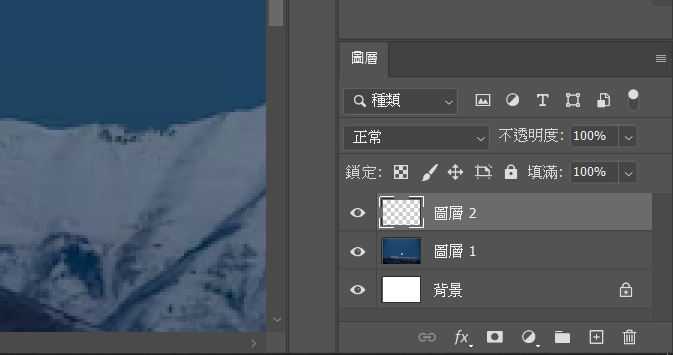
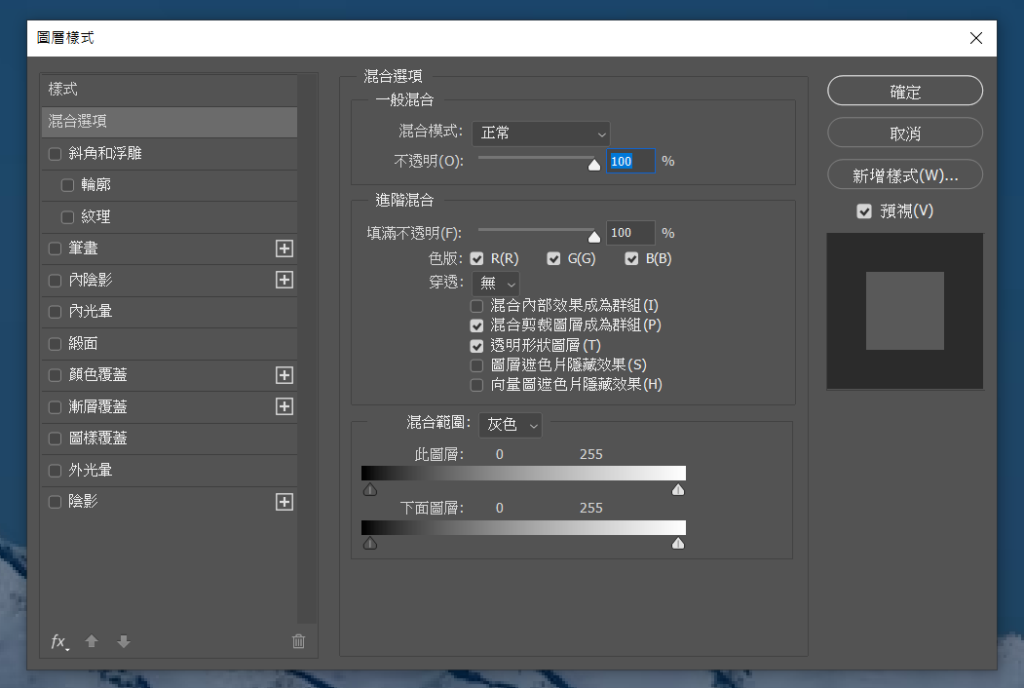
我們找到倒數第二個的外光暈後,這邊所有介面都是針對該圖層去定義,它在這邊有分三個部門:
- 結構
- 成份
- 品質
基本上都不用動結構與品質部分,只要動到成份即可,因為這會決定光暈大小,如果不知道要用甚麼數值,可以到右邊去勾選預視就可以根據你想要的而改變。
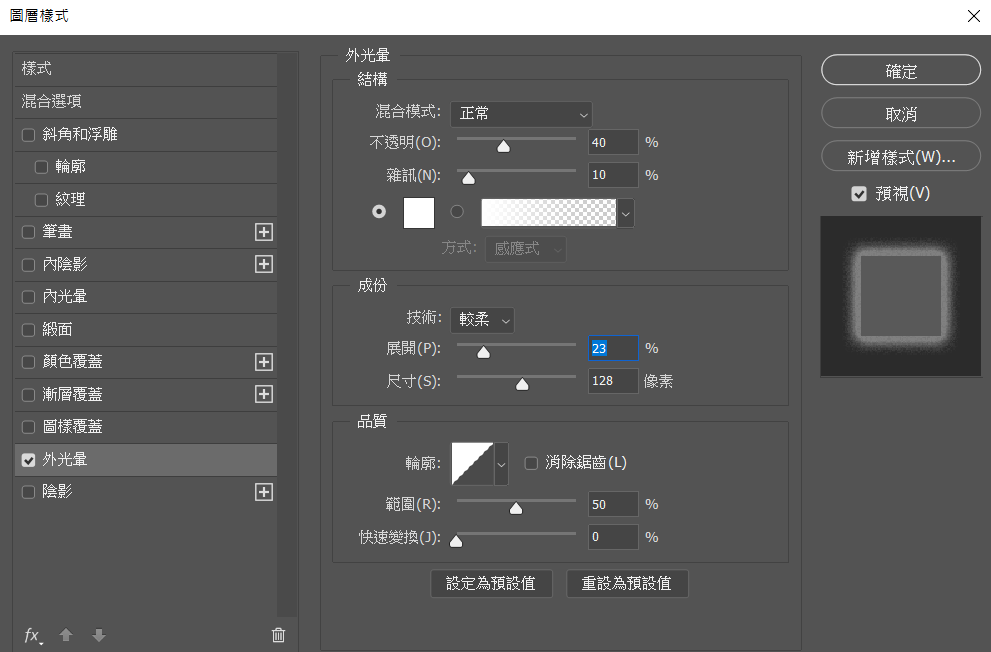
按下右邊的確定之後就完成了光暈效果。

另外,因為這樣月亮看起來還不寫實,所以多加了一個內光暈,可以讓內部發光,這邊只有動到不透明選項,去決定物體亮暗。
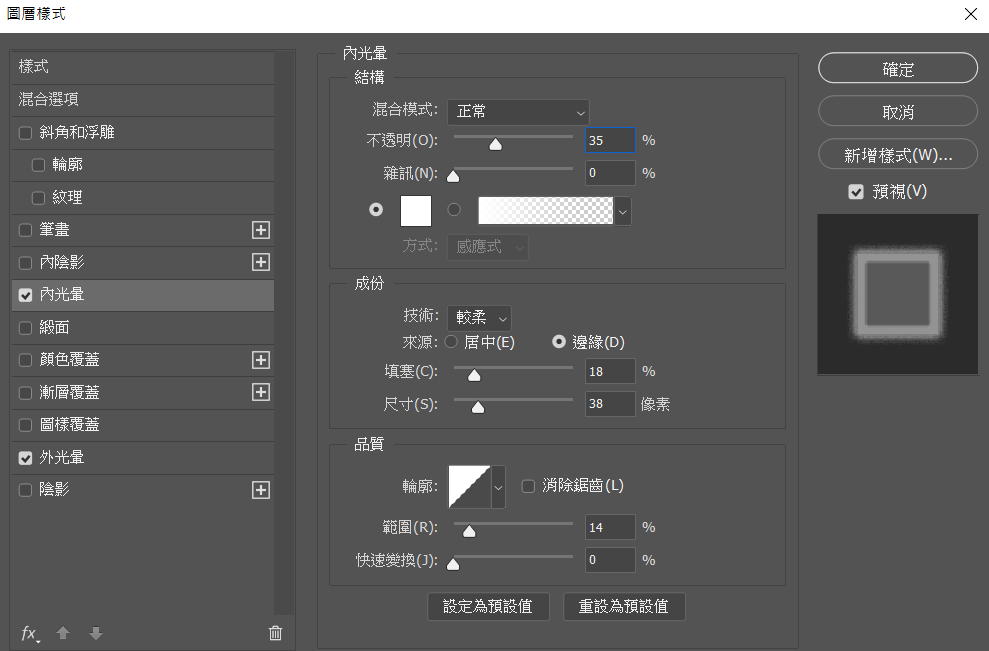
這樣就達到接近寫實效果。

發光效果可以用在什麼地方?
都可以,只要是想用光來表示都是可以。



結論
以上就是用兩個將物體發光的方法,不一定只用一個方法,這需要看狀況而使用,你看像招牌就不太適合用第二種方法,文字排版那張卻在第二種方法是最快,所以看到外光暈問題,都以圖片而定,盡可能以最快速度達到你要效果。
你可能會喜歡…
- 如何利用photoshop將背景融合?5分鐘探索影像合成的秘密
- 2個超強方法在photoshop黑白轉彩色,讓照片趨向於真實完美
- 如何在Photoshop安裝筆刷?只要4個超簡單步驟就可以使用頂級高質感筆刷
- 【Photoshop真實水彩筆刷素材】超過40種水彩筆刷達到幾可亂真的水彩效果
- 如何Photoshop消失點功能來做影像合成?不到5秒就可以完成
- 如何用Photoshop馬賽克做出一張馬賽克名人頭像的海報?只要6個步驟就能達到

本站有部分連結與商家有合作關係,若透過我的連結購買,我會獲得少數佣金,讓我可以持續營運網站,但並不會影響您的任何權益,詳情查看免責聲明及使用條款。
如果你經常大量使用圖片的話,本網站推薦三個好用的平台:
- 重度Adobe使用者,不需要把圖片下載到桌面,直接線上儲存:Adobe stock
- 目前全球最知名專業的圖庫平台,若你只需要圖像來使用的話:Shutterstock
- CP值高的素材平台,每月付一次錢就可以下載各式各樣素材:Envato element
文章引用請來信索取授權,否則將保留法律追訴權。